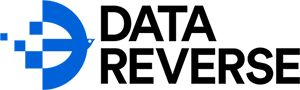Was tun, wenn Festplatte nicht erkannt wird?
Jetzt kostenlos und unverbindlich Ihre Datenrettung anfragen
Ablauf einer Datenrettung
1. Analyse Datenträger
Wir beraten Sie zum optimalen Ablauf einer Datenrettung. Wir sind immer persönlich für Sie ansprechbar.
2. Festpreis-Angebot
Nach Übergabe beginnen analysieren wir Ihren Datenträger professionell und erstellen für Sie ein individuelles Angebot zur Datenrettung.
3. Datenwiederherstellung
Nach Fertigstellung der Wiederherstellung informieren wir Sie umgehend zur Übergabe Ihrer geretteten Daten.
95%
Datengarantie
Wir sind Deutschlands einziger Datenretter mit einer Datengarantie!
Wir beraten Sie gern telefonisch: (0800) 837 88 36